그만큼 스팀 데크 Steam 타이틀 라이브러리에 대한 액세스 권한을 쉽게 부여하고 가장 까다로운 게임을 제외한 모든 게임을 처리할 수 있지만 때로는 그것만으로는 충분하지 않습니다. Microsoft에서 제공하는 게임으로 가득 찬 구독 서비스인 Xbox Game Pass에 들어가십시오. 대부분은 Xbox와 PC에서 모두 플레이할 수 있습니다.
추천 동영상
보통의
30 분
스팀 데크
Xbox Game Pass 구독
이러한 호환성은 또한 Game Pass에서 다음과 같은 최신 히트작을 재생할 수 있는 방법이 있음을 의미합니다. 헤일로 인피니트 또는 다가오는 스타필드 당신이 어디에 있든 Steam Deck에 있습니다. 올바른 설정만 있으면 됩니다. 필요한 것과 해야 할 일을 정확히 보여드리겠습니다.
Steam Deck에서 Xbox Game Pass 게임을 활성화하는 방법
당연하겠지만 Steam에 가입하고 활성화된 계정이 있어야 합니다. Xbox 게임 패스 또는 이러한 단계가 작동하려면 Game Pass Ultimate 구독.
1 단계: 시작하기 전에 Steam Deck을 마우스와 키보드에 연결할 시간이 있으면 훨씬 쉽습니다. 이 단계를 쉽게 수행하려면 책상에 앉아 있는 것이 좋습니다.
2 단계: Steam Deck을 켠 상태에서 중앙 버튼을 누릅니다. 증기 단추. 메뉴가 열리면 선택 힘을 선택한 다음 데스크톱으로 전환. 이렇게 하면 다양한 설정을 보다 직접적으로 제어할 수 있는 데스크톱 Linux 모드로 전환됩니다(데크를 실제 데스크톱 모니터에 연결할 필요는 없습니다).
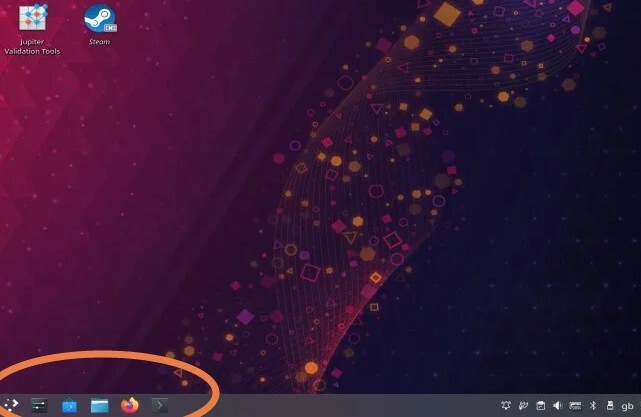
관련된
- 우리는 최고의 (최악의) 비디오 게임 시스템 시작 소리를 모두 평가했습니다.
- Asus ROG Ally 대 Steam Deck: 비교 방법은 다음과 같습니다.
- 새로운 ROG Ally 경쟁자가 있으며 훨씬 더 휴대 가능합니다.
3단계: 버튼의 작업 표시줄을 보고 파란색 쇼핑백처럼 보이는 아이콘을 선택합니다. 이렇게 하면 소프트웨어 센터 알아보기. 소프트웨어 센터에서 3줄 "햄버거" 버튼을 찾아서 선택한 다음 애플리케이션, 다음으로 이동 인터넷 섹션을 찾은 다음 찾기 웹 브라우저.
4단계: 사용 가능한 웹 브라우저 목록에서 다음을 찾습니다. 마이크로소프트 엣지 (현재 Deck의 베타 버전이지만 그렇다고 해서 중단하지 마십시오). 선택하거나 마우스 오른쪽 버튼으로 클릭하고 설치를 선택합니다.
5단계: 이제 Steam 데스크톱으로 돌아갑니다. 선택 애플리케이션 런처 이번에는 작업 표시줄에서 선택하다 인터넷, 그런 다음 찾기 마이크로소프트 엣지(베타). 마우스 오른쪽 버튼으로 클릭하고 선택하십시오. 스팀에 추가. 지금 게임 추가 창, 찾기 마이크로소프트 엣지 다시 한 번 선택한 프로그램 추가 버튼을 누릅니다.
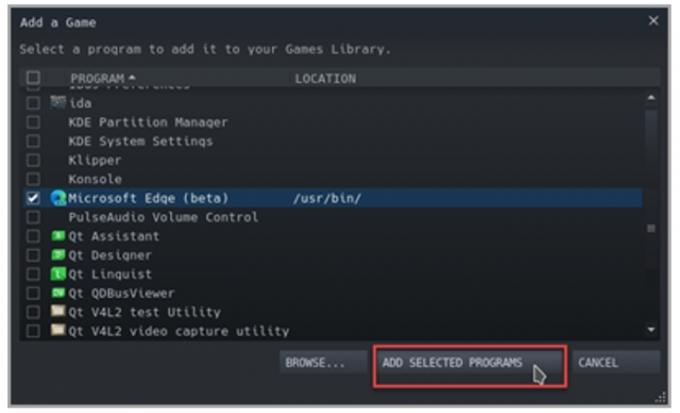
6단계: 바탕 화면으로 돌아가서 선택 애플리케이션 실행 다시. 이번에는 선택 체계을 선택한 다음 선택 콘솔 터미널 창을 엽니다. 몇 가지 명령을 입력할 시간입니다! 이 명령을 입력하고 입력하다 나중에 키:
flatpak --user override --filesystem=/run/udev: ro com.microsoft. 가장자리
Konsole을 종료하려면 "출구"를 선택하고 입력하다 열쇠.
7단계: 바탕 화면으로 돌아가서 다음을 선택합니다. 증기 아이콘을 눌러 Steam을 엽니다. 당신의 도서관, 그런 다음 찾기 마이크로소프트 엣지(베타) 여기. 마우스 오른쪽 버튼으로 클릭하고 선택하십시오. 속성. 여기에서 몇 가지 중요한 변경 사항을 적용할 것입니다.
먼저 이름을 선택합니다. 마이크로소프트 엣지 아이콘 옆에 있는 Xbox 클라우드 게이밍. Edge 아이콘에는 도움이 되는 자체 베타 레이블이 있지만 아직 진행 중인 작업임을 기억하기 위해 마지막에 (베타)를 추가할 수 있습니다.
이동 실행 옵션, 명령줄이 표시됩니다. "e @@u @" 섹션은 유지하되 그 뒤에 오는 모든 항목을 새 명령으로 교체하고 싶을 것입니다.
--window-size=1024,640 --force-device-scale-factor=1.25 --device-scale-factor=1.25 --kiosk " https://www.xbox.com/play"
이것은 본질적으로 Edge를 Xbox Cloud Gaming으로 전환합니다. 이는 Microsoft가 향후 개선할 계획인 다소 지저분한 해결 방법이지만 지금은 작동할 것입니다. Edge 아이콘이 실제로 Xbox 게임 액세스임을 기억하십시오. 기술적으로는 아이콘을 다른 이미지로 전환할 수 있지만 향후 어느 시점에 대체될 기능을 위해 많은 작업이 필요하므로 그대로 두어도 됩니다.

8단계: Steam에서 새 Xbox Cloud Gaming 앱의 컨트롤러 레이아웃을 관리하도록 선택할 수도 있습니다. 라이브러리에서 마우스 오른쪽 버튼을 클릭하여 Xbox 게임을 플레이하고 싶은 레이아웃으로 설정했는지 확인한 다음 고르는 관리하다 그리고 컨트롤러 레이아웃.
9단계: 그게 다야! 다시 전환 게임 모드, 시작하려면 Xbox Cloud Gaming 아이콘을 선택하고 Microsoft 계정으로 로그인할 수 있어야 합니다.
편집자 추천
- Xbox Live Gold 구독이 올 9월 Xbox Game Pass Core로 전환됩니다.
- Xbox Game Pass의 최신 추가 기능은 꼭 시도해야 할 멀티플레이어 슈팅 게임입니다.
- Steam Deck에 Windows 11 또는 Windows 10을 설치하는 방법
- Xbox Series X/S에서 알림을 끄는 방법
- Dave the Diver: 가장 가치 있는 아이템과 판매 방법
당신의 라이프스타일을 업그레이드하세요Digital Trends는 모든 최신 뉴스, 재미있는 제품 리뷰, 통찰력 있는 사설 및 독특한 미리보기를 통해 독자가 빠르게 변화하는 기술 세계를 파악할 수 있도록 도와줍니다.




